Ma már sokféle eszközön tárolunk adatokat, és ezek jó részét (például az okostelefonokat) magunkkal hurcoljuk, így komoly esélye van a fizikai sérülésnek, ráadásul könnyen elveszthetjük vagy ellophatják őket. De még ha otthon is tartjuk adatainkat az íróasztal mellett álló PC-n, akkor is jöhet egy tűzeset, villámcsapás vagy árvíz, de nem is kell ilyen katasztrófákra felkészülnünk, merthogy előfordulhat spontán meghibásodás is. Egy nemrégiben készült felmérés alapján a PC-felhasználók 35 százaléka soha nem készített biztonsági mentést adatairól, 51 százalékuk pedig évente egyszer vagy ritkábban teszi ezt. Kétéves merevlemezek esetében már 8 százalék esélyünk van a meghajtó összeomlására, így jó eséllyel bármikor beköszönthet az adatvesztés. Hogy mikor, azt persze nem tudni; ha jót akarunk magunknak, mentünk. De nem mindegy, hogy hová és mivel.
A backup nem archívum
Mindent, amit nem szeretnénk elveszteni, valamilyen formában mentenünk kell, azaz a munkapéldány mellett gondoskodnunk kell egyéb másolat(ok)ról is. Jóval olcsóbbá tehetjük a dolgot, ha elkülönítjük a változatlan formában megőrzendő, régi anyagokat, és azokat akár kézi, Windows intézős mozgatással elszeparáljuk egy archiválás céljára fenntartott tárolóra (külső merevlemez, NAS, távoli kiszolgáló vagy felhőtárhely). Ezzel sok tárterületet és időt megspórolhatunk, és visszamenőleg meggyorsíthatjuk a keresést. Az archiválás alapvető célja, hogy később is hozzáférhessünk a kész anyagokhoz. Otthoni és házi irodai vonalon gondolkodhatunk egy (vagy inkább több), biztonságos helyre eltett merevlemezben, esetleg valamilyen nagyon tartós, írható optikai lemezben. Az archívum lényege, hogy hosszú élettartamú médiára készül, rendszerezhető és tárolható, viszont nem lesz rá szükség minden nap, így nem gond az sem, ha egy dobozban áll a szekrény aljában.
Különösen érdemes egyedileg menteni a nagyon nagy méretű videós állományokat, melyek nehézkesen lennének együtt kezelhetők másfajta digitális javainkkal. Manapság, az 5-6 megabájtos JPG fotók korszakában már minden jelentősebb esemény több GB-nyi emlékhegyet jelenthet, így a fotók archiválását is célszerű külön kidolgozni.
A többi, munka alatt álló adatról, projektekről pedig rendszeresen készítsünk mentéseket, hogy egy gép kidőlése vagy egy állomány eltűnése ne jelentsen gondot. Célszerű valamilyen szoftvert használni, hiszen a napi rohanásban szinte biztos, hogy előbb-utóbb megfeledkezünk biztonsági kötelezettségeinkről. A Windows Backup is megfelel erre a célra.
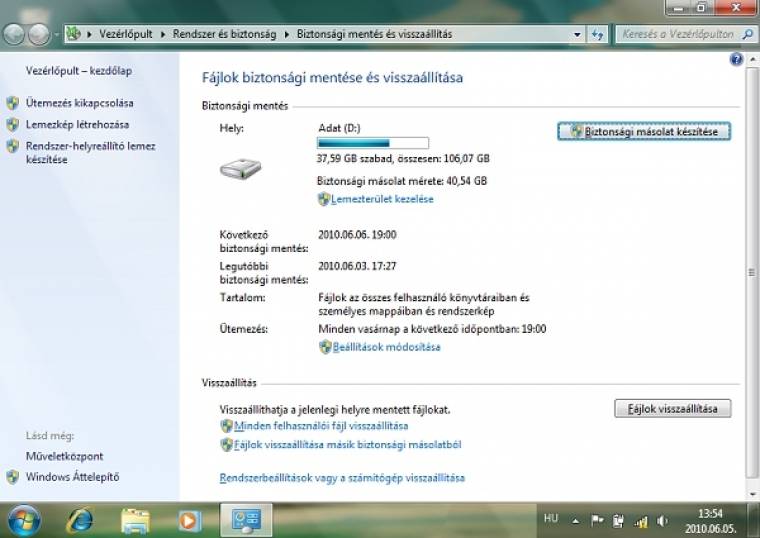
Mentésre szorulnak persze a különféle dokumentumokon túl az e-mailek, fotók, videók, kedvenc weboldalak, felhasználói fiókok és jelszavak is (utóbbiakhoz célszerű a böngészőgyártók saját megoldását vagy más felhős szinkronizációs megoldást igénybe venni, ilyen például a LastPass). Külön téma a teljes partíció, illetve a merevlemez és a rendszer mentése. Minden tipikus feladatra van alapszintű ingyenes szoftver is, ezekből néhányat elhelyeztünk DVD-mellékletünkön is.
Otthoni minimum: egy külső merevlemez
Ma a legkevesebb, hogy van egy PC-nk vagy laptopunk, és azon dolgozunk, alkotunk. Ne gondoljuk, hogy a meghajtó örökké fogja bírni, és persze jöhet egy vírustámadás, logikai kötethiba, szándékos törlés is. Tegyük meg magunknak azt a szívességet, hogy beruházunk egy új (nem használt!) külső merevlemezbe, és beállítjuk a Windows Backupot (részletes útmutató a következő oldalon). Linux alatt ott az Sbackup, Mac esetében pedig a Time Machine, és számos ingyenes szoftver is rendelkezésre áll. 20-25 ezer Ft-os tételre számíthatunk 1 TB merevlemez-kapacitás mellett. Újabb gépekhez megéri párezres többletet fizetni egy USB 3.0-csatlakozós meghajtóért. Ügyeljünk arra, hogy ne kerülhessünk olyan helyzetbe, amelyben minden mentésünk ugrik, ne vigyük magunkkal ugyanabban a táskában a laptop mellett a külső merevlemezt is, mert még egyben elhagyjuk vele, vagy ellophatják mindkettőt.

Milyen gyakran mentsek? Megéri?
Ha naponta több tucat dokumentumot készítünk, egyeztetünk és mentünk, akkor már a napi mentés is ritka, hiszen adatvesztés esetén valószínűleg több napig tartana felvenni a fonalat. Ha napi egy-két anyagot készítünk, és azok ritkán változnak, akkor a heti mentés is megteszi, otthoni dolgokhoz lemehetünk a havi rendszeresség szintjére is. Mivel a mentés célja a veszteség megelőzése, nyilván annyit fogunk belefektetni, amennyit még érdemes. Ha munka, üzlet és jövő múlik valamin, akkor havi tízezreket is megér, hogy az üzlet biztonságban menjen. Vannak azonban dolgok, melyeket nem szükséges menteni, mert nincs jelentőségük, merjük tehát használni a törlés funkciót is!

Készítsünk inkrementális állománymentéseket otthon legalább havonta, irodában legalább hetente a forgó fájlokról, hogy a változatlan állományok ne foglaljanak többszörös tárolóterületet. Lényeges, hogy legyen az egész rendszerről is komplett mentésünk, hogy egy összeomlás után legalább az operációs rendszer és a munkára használt szoftverek rendelkezésre álljanak.
Mire mentsünk? Viszlát DVD!
Lehetőleg merevlemezre, kiegészítve másik és másutt elhelyezett merevlemezekkel, online tárhellyel és még amivel csak lehet. Annyi biztos, hogy az írható CD-k és DVD-k nem tartanak örökké, még akkor sem, ha megfelelő körülmények között tároljuk őket. A legrosszabb ezzel kapcsolatban az, hogy ugyan a márkásabb termékek általában tényleg jobban teljesítenek, mégsem tudhatjuk előre, hogy darabonként melyik lemez lesz olvashatatlan két év múlva, és melyik bírja az apokalipszisig (a hosszú élettartamot sajnos nem biztosítja a csökkentett írási sebesség sem.) Az optikai lemezek másik nagy hiányossága, hogy a merevlemezek jócskán elhúztak kapacitás tekintetében, és senkinek sincs kedve és ideje cserélgetni a korongokat minden mentés alkalmával.

Ha jobb híján vagy a kis adatmennyiségek miatt optikai lemezre (DVD-R/+R, DVD-RAM) mentünk, akkor kerüljük a többrétegű médiát. Érdemes ügyelnünk arra is, hogy beépített fájlindexelő és kereső funkcióval dolgozó backupszoftver-megoldást válasszunk, mert igen fegyelmezett lemezkönyvtárat kell fenntartanunk, ha utólag meg szeretnénk találni egy elveszett fájlt a diszktömegben.
Központi tároló
Ha olyan irodát tartunk fenn, amiben nemcsak magunk, de munkatársak is dolgoznak, akkor nagy eséllyel központilag tároljuk a fájlokat. Ne elégedjünk meg egy ócska géppel és pláne egy ős-merevlemezzel, mert a meghibásodás ebben a felállásban halmozottan valószínű. Kisebb cégeknél is célszerű beszerezni egy NAS-t, ilyenkor kell egy RAID1 tömb, hogy az egyik merevlemez meghibásodása esetén (ami ugye gyakori esemény) még ne veszítsük el adatainkat. Sokan célszerűbbnek tartják a RAID 5 alkalmazását, mert így három merevlemezből kettő területe használható ki redundáns biztosítással, és egy lemez kiesését viseli el a rendszer. Sajnos gyakori, hogy egyszerre vagy rövid időközzel több merevlemez is meghibásodik, ilyenkor pedig lehetetlen újraépíteni a kötetet, adatvesztés lép fel. Célszerűbb tehát RAID 1-et alkalmazni, és különböző szállítmányból vagy sorozatból származó (azonos méretű) merevlemezekből építkezni.

Biztonságos? Mitől véd a felhő?
Évekig központi téma volt a felhőszolgáltatások megbízhatósága, hiszen esetükben olyan szerverekre mentjük adatainkat, melyeket soha nem láttunk, és nem is fogunk látni, általában pusztán egy gombnyomást (az online szerződés aláírását) követően vesszük igénybe a szolgáltatást. Egyrészt az ISO 27001 minősítés megléte oszlathatja el némileg aggályainkat, másrészt az, hogy a mind tömegesebb felhőhasználat mellett sincsenek riasztó hírek ebben a témakörben. Ha megfelelően minősített szolgáltatót választottunk, akkor titkosítva tárolják adatainkat, és az adatátviteli kapcsolat is biztonságos. Ha az üzlet múlik ezen a tárhelyen, akkor gondosan olvassuk el a szerződést rendelkezésre állás és adatgarancia tekintetében.
Tökéletes távoli mentés
Vannak a felhős adatszolgáltatás használatának egyértelmű előnyei. A távoli szerverek tartalma (persze csak szélessávú internethozzáférés birtokában) bárhonnan elérhető, hozzáférhetünk adatainkhoz laptopról vagy sok szolgáltató esetében akár okostelefonról, és ezek között szinkronizálhatunk is. Egy biztonságos, profin menedzselt adatközpontban őrzik digitális javainkat, így az ottani merevlemezhibákról tudomásunk sem lesz, és egy otthoni baleset, természeti csapás sincs semmilyen kihatással a mentésünkre, másodpéldányunk megmarad. Persze nem tudhatjuk pontosan, hogy az adatközpont melyik földrészen helyezkedik el, de az biztos, hogy jellemzően nem a szomszéd pincéjében.

Hiába van ugyanis a legjobb RAID tömbünk, ha meteortalálat éri a NAS-t, vagy a pincébe betör az árvíz, az összes merevlemez sérül, és sok adat elvész. Akkor is gondban vagyunk, ha lopás, betörés történik, csak az segít, ha több helyen is fenntartunk mentéseket. Erre ideális a felhő, ám ha ez a megoldás nem tetszik, akkor a legjobb biztonságot egy olyan helyi kiszolgáló adja, amit egy az egyben tükröztek távoli (lehetőleg más vidéken elhelyezett) ikertestvérén, ilyenkor akár folyamatos szolgáltatás is fenntartható az egyik készülék kiesése esetén (a kétszeres beruházás és két komolyabb, szélessávú internethozzáférés fenntartása persze csak üzleti felhasználás esetében kifizetődő.) Olcsóbb lehet, ha a nyilvános felhőszolgáltatás tárhelyét használjuk, és persze csak kritikus adatainkat töltjük fel; sok NAS gyárilag támogatja ezt.

Sajnos sokszor a saját megoldás drágább. Már havi 15 dollárért vásárolható 1 TB-os felhőtárhely-szolgáltatás, amit minden beruházási költség nélkül azonnal használatba vehetünk. Ugyanakkor egy második kiszolgáló fenntartása még költségesebb, minimum százezres nagyságrendű beruházás, és az elhelyezésért (szélessávú hozzáféréssel) szintén fizetnünk kell. Emellett némi szaktudásra is szükségünk lesz, így a legtöbb kisvállalkozás számára összességében jobban megéri egy megbízható felhőbackup-szolgáltatás használata.
Egyébiránt, otthoni felhasználás esetén költségkímélő biztosíték lehet egy újabb nagy, külső merevlemez beszerzésre, melyre alkalmilag, mondjuk havonta készítünk inkrementális mentést adatainkról, egyébként pedig biztos távoli helyen, üzemen kívül helyezve tartjuk. Ha valamilyen erős titkosító eljárást használunk (ajánljuk a többplatformos TrueCrypt szoftvert), akkor nem kell aggódnunk az illetéktelen szemek miatt, a biztonságos távoli hely lehet egy messzebb lakó barát, rokon is. Így némi manuális munkával megtakarítható az online tárhely havi költsége, viszont számolnunk kell vele, hogy a második mentést nem mindennap frissítjük, így a néhány hét során keletkezett változásokat, az új anyagokat krach esetén elveszíthetjük.
Véletlen törlés és egyéni szoftverek
Két rémség, amire érdemes odafigyelni. Ha fenntartunk – mondjuk mappák szinkronizálásával – állandó másolatokat, akkor is fennáll a veszély, hogy egy munkatárs tévedésből töröl egy fájlt vagy akár egy mappát, ami a következő szinkronnal el is tűnik mindenhonnan. Ne csak szinkronizációt tartsunk fenn, hanem növekményi (inkrementális) mentéseket is ütemezzünk, hogy ne csak a jelen pillanatot, hanem munkatörténelmünket is biztonságban tudhassuk.
Sok cégnél az Office és az e-mail mellett szükséges még valamilyen speciális szoftvert (tipikusan egyedi raktárkészlet- és rendeléskezelő) is alkalmazni, melynek mentése, áttelepítése vagy helyreállítása olykor speciális ismereteket igényel. Győződjünk meg róla, hogy a szoftver hova dolgozik (helyi állományok, FireBird SQL, távoli SQL kiszolgáló), és dolgozzuk ki erre nézve is a mentés és helyreállítás forgatókönyvét.
A biztonsági mentés 5 szabálya
1. Amit nem mentünk, az előbb-utóbb biztosan elvész, és ha a folyamatot nem automatizáljuk, akkor egyszerűen nem fog megtörténni, elfeledkezünk róla. Legyen ütemezett mentésünk mindarról, amire szükség lehet, beleértve a teljes rendszert és egy indítólemezt is.
2. Amit nem távolra mentünk, az nem él túl egy tűzesetet. Hiába van meg egy külső merevlemezen minden, ha az a gép mellett van a fiókban. Tároljunk mentési másodpéldányokat (titkosítva) barátoknál, rokonoknál vagy a bank széfjében, csak ne ugyanott, ahol az eredeti fájlokat használjuk.

3. Egy másolat nem másolat; legalább három példányunk legyen mindenből. Megfelelő lehet egy RAID 1 tömbre történő mentés mellett egy távoli tükrözés, és persze ott van még az eredeti példány. Lehetőleg az archív anyagok is legyenek meg két példányban többféle médián (pl. DVD és merevlemez).
4. Az archívumok és mentések is igényelnek némi törődést: rendszeresen cseréljük még elhasználódás előtt a sokszor újraírt médiákat! Az öregedő archív optikai lemezeket generációs másolással (pl. CD-ről DVD-re, illetve Blu-ray-re) időtakarékosan újíthatjuk fel. A lemezkönyvtár legyen rendszerezett és kereshető!
5. Az a backup, amit sosem próbáltak ki, olyan, mintha nem is lenne. Sőt, veszélyesebb, mert azt gondoljuk, hogy biztonságban vagyunk, pedig valójában nem. Készítsünk helyreállítási tervet, több helyen legyenek rendszerindító lemezek is, és tartsunk főpróbát, melyben minden másolatpéldány kiesését eljátsszuk.
Hogyan készítsünk biztonsági mentést a Windows Backup segítségével?
Szép csendben egy egységes mentőmegoldássá fejlesztette a Microsoft a régi verziókban nem véletlenül mellőzött Windows Backupot (azaz a Biztonsági mentés és visszaállítás funkciót). A Windows 7-től az operációs rendszer figyelmeztet a mentések szükségességére, és egy olyan varázslót ad ehhez, ami a kezdő felhasználókat is eligazítja, és a beállításokat is elérhetővé teszi. Célként szolgálhat optikai meghajtó, merevlemez vagy egy hálózati megosztás (jellemzően NAS). Természetesen a rendszert tartalmazó C: meghajtóra nem készíthetünk mentéseket. Nemcsak dokumentumokról, de alapértelmezésben a teljes rendszerről is másolatot készít a program, viszont a médiaállományokat nem kezeli külön, és a FAT állományrendszerű meghajtók fájljait egyáltalán nem menti.
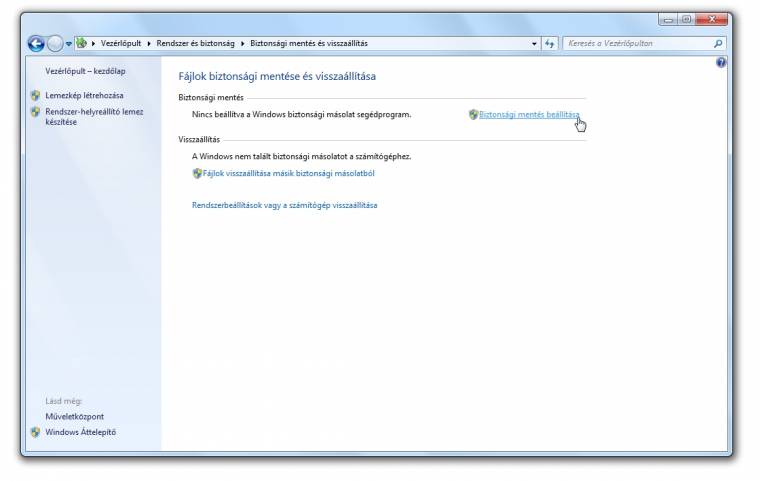
Írjuk be a Start menü keresőjébe, hogy „biztonsági”, és válasszuk az első találatot (Biztonsági mentés és visszaállítás). Megjelenik a mentési funkciókat összefogó ablak, ahol indítólemez készítést is kezdeményezhetünk (érdemes). Átfogó mentéshez kattintsunk a Biztonsági mentés beállítása linkre.
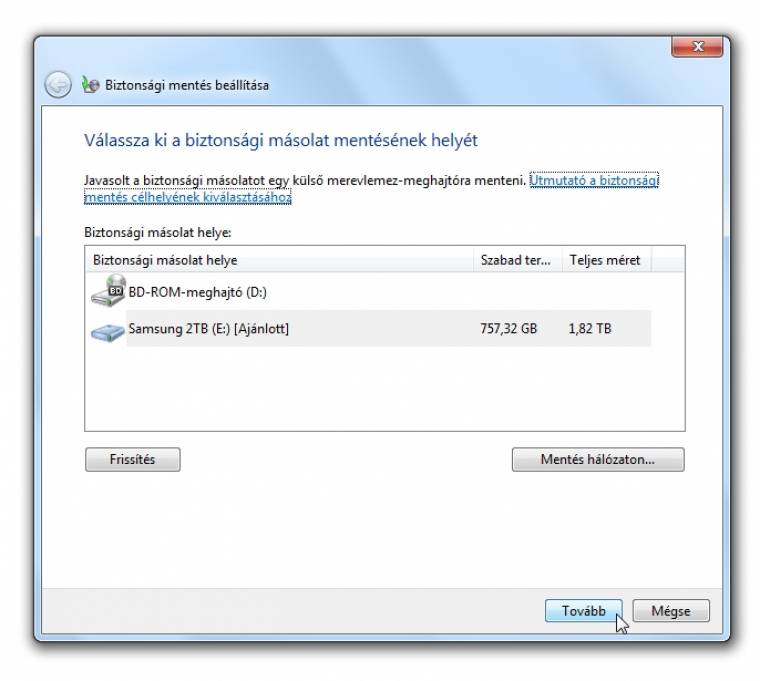
Elsőként a célmeghajtót kell kiválasztanunk a listából. Leginkább egy külső merevlemez felel meg a feladatra nagy kapacitása és sebessége miatt, de írható optikai lemezre is dolgozhatunk, ekkor a rendszer eltördeli a mentést több kötetre. Megosztott mappa vagy NAS eléréséhez válasszuk a Mentés a hálózaton... gombot.
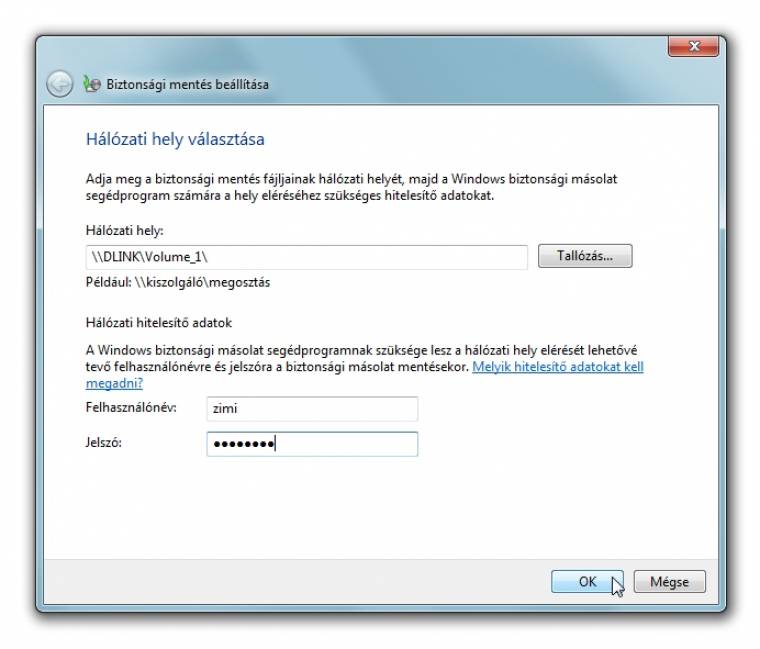
Hálózat esetén be kell gépelnünk a helyileg elérhető célmappa útvonalát. Ezt megtehetjük az eszköz IP-címével vagy nevével is, melyet a megosztás és a mappa/almappák neve követ. Ha nem megy fejből, akkor ott a Tallózás gomb, ne feledkezzünk el a felhasználónév és a jelszó megadásáról sem (ha szükséges).
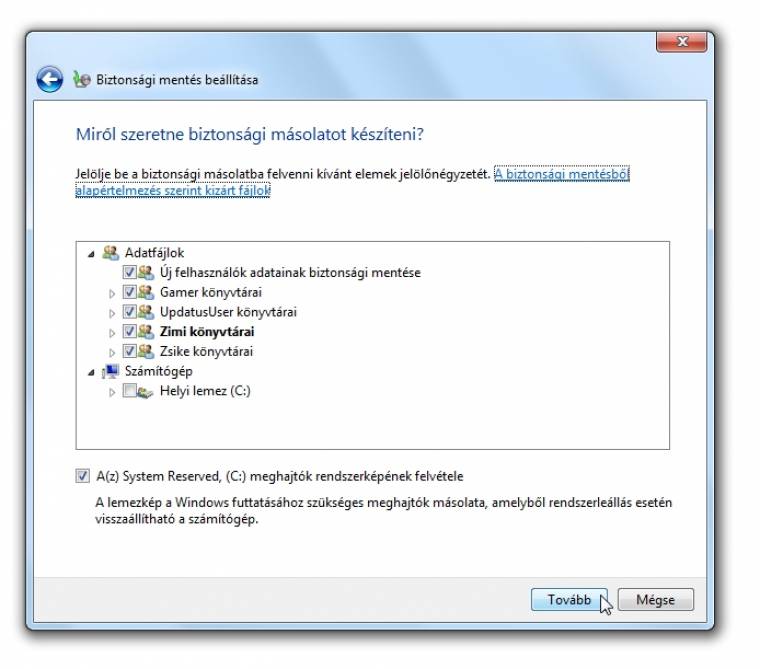
Ha pontosan tudni akarjuk, mit mentünk, akkor az „Én választom ki" opcióra kattintsunk a következő képen. Alapértelmezésben minden felhasználó fájljait és a rendszert is elmenti a Windows, ami a legtöbb felhasználónak ideális. A tovább gomb után már csak az ütemezés (havi, napi, heti) van hátra, és indulhat a másolgatás.

